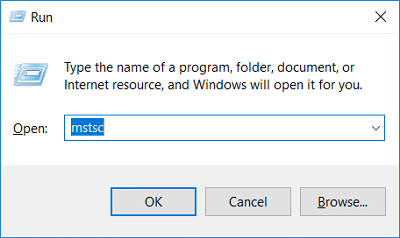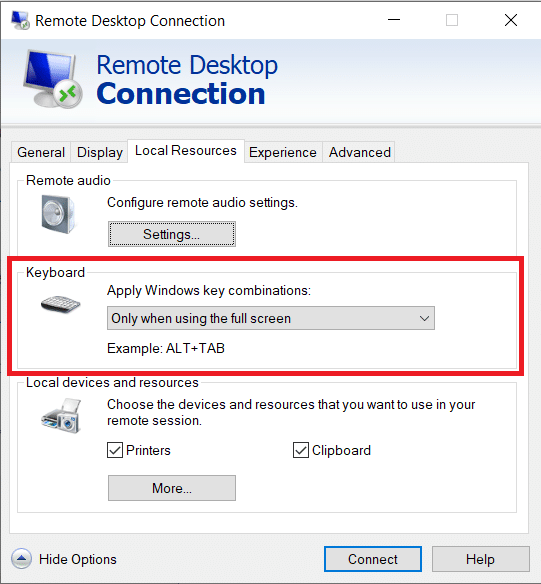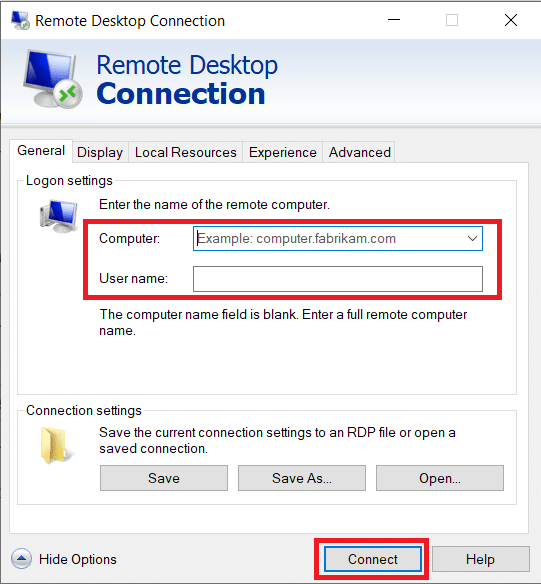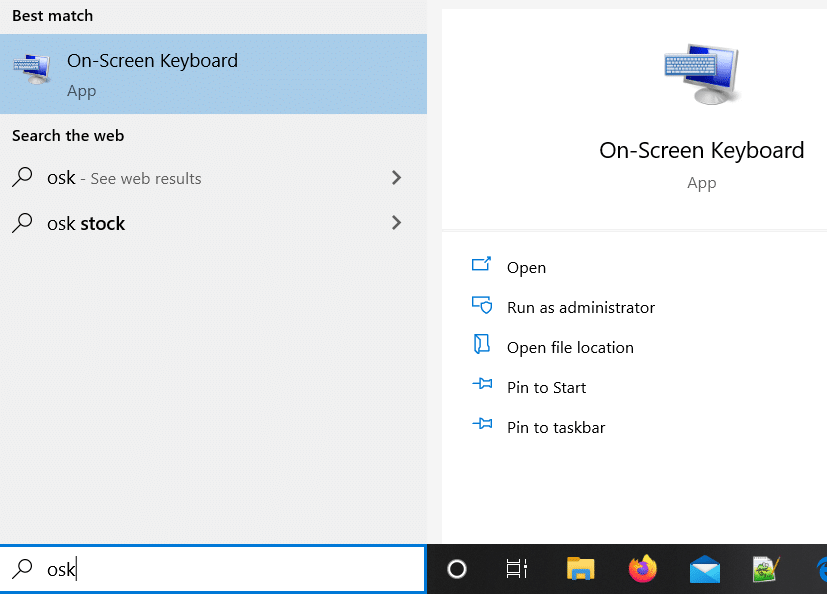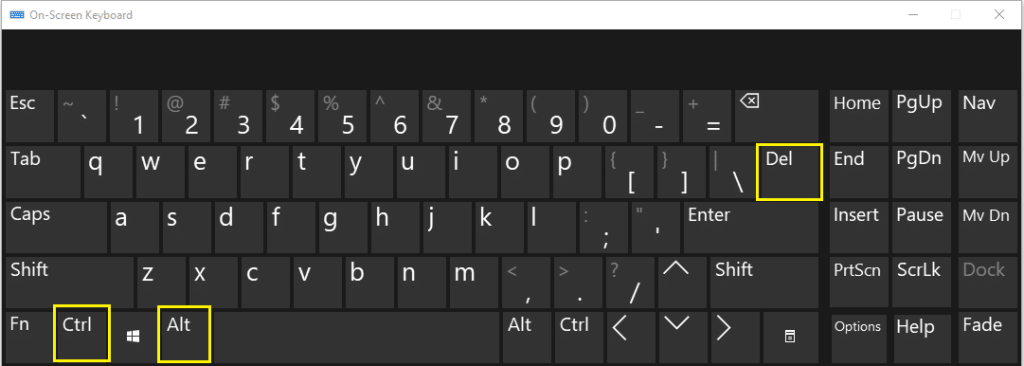مایکروسافت ویندوز دارای یک ویژگی کوچک ساده و هوشمند است - Remote Desktop که به کاربران خود اجازه می دهد تا از راه دور به سیستم دیگری متصل شوند و آن را کنترل کنند و گویی کاربر به طور فیزیکی در سیستم دیگری که در مکان دیگری زندگی می کند حضور دارد. به محض اینکه از راه دور به سیستم دیگری متصل می شوید، تمام عملکردها�� صفحه کلید آن به سیستم راه دور منتقل می شود، یعنی وقتی کلید ویندوز را فشار می دهید، هر چیزی را تایپ می کنید، کلید Enter یا Backspace را فشار می دهید، و غیره روی دستگاه راه دوری که قبلا انجام شده است عمل می کند. با استفاده از دسکتاپ از راه دور متصل می شود. با این حال، موارد خاصی با ترکیب کلید وجود دارد که در آن برخی از ترکیبهای کلید آنطور که انتظار میرود کار نمیکنند.

حال این سوال پیش می آید که چگونه می توان CTRL+ALT+Delete را به دسکتاپ راه دور ارسال کرد ؟ این سه کلید ترکیبی عموماً برای جابهجایی کاربران، خروج از سیستم، باز کردن Task Manager و قفل کردن رایانه استفاده میشوند. پیش از این، تا زمان وجود ویندوز 7، از این ترکیبات فقط برای باز کردن Task Manager استفاده می شد. دو روش برای ارسال Ctrl+Alt+Del در یک جلسه دسکتاپ از راه دور وجود دارد. یکی ترکیب کلیدهای جایگزین و دیگری کیبورد روی صفحه است.
فهرست
Ctrl+Alt+Delete را در یک جلسه دسکتاپ از راه دور ارسال کنید
یکی از کلیدهای ترکیبی که کار نمی کند، کلید ترکیبی " CTRL + ALT + Delete " است. اگر قصد دارید نحوه ارسال CTRL+ALT+Delete را در Remote Desktop برای تغییر رمز عبور یاد بگیرید، باید صفحه RDP را قفل کنید یا از سیستم خارج شوید. ترکیب کلید " CTRL + ALT + Delete " کار نخواهد کرد زیرا سیستم عامل شما از آن برای سیستم شخصی شما استفاده می کند. در این مقاله، با روشهایی آشنا میشوید که میتوانید به عنوان جایگزینی برای CTRL + ALT + Delete در حین اتصال از راه دور دسکتاپ استفاده کنید.
روش 1: از "CTRL + ALT + End" یا "Fn + End" استفاده کنید
در Remote Desktop، باید کلید ترکیبی را فشار دهید: " CTRL + ALT + End ". به عنوان یک جایگزین کار خواهد کرد. می توانید کلید "پایان" را در سمت راست بالای صفحه نمایش خود پیدا کنید. در سمت راست بالای کلید "Enter" شما قرار دارد. اگر صفحه کلید کوچکی دارید که بخش num-key در آن وجود ندارد، و کلید " Fn " (عملکرد) را دارید که معمولاً روی لپ تاپ یا صفحه کلید USB خارجی قرار دارد، می توانید کلید " Fn " یعنی کلید عملکرد را نگه دارید. فشردن « پایان » این ترکیب کلید برای جلسات ترمینال سرور قدیمی تر نیز کار می کند .

1. Remote Desktop Connection را با فشار دادن Window Key + R روی صفحه کلید باز کنید و " mstsc " را تایپ کنید سپس روی OK کلیک کنید .
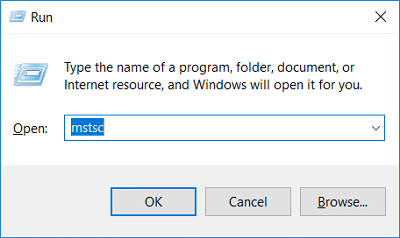
2. پنجره اتصال از راه دور دسکتاپ ظاهر می شود. روی " نمایش گزینه ها " در پایین کلیک کنید .

3. به برگه « منابع محلی » بروید. مطمئن شوید که " فقط هنگام استفاده از تمام صفحه " را با استفاده از منوی کشویی صفحه کلید انتخاب کنید.
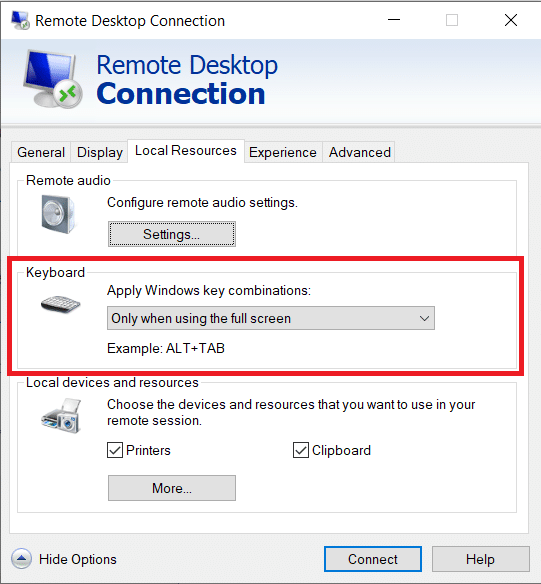
4. اکنون به تب General بروید و آدرس IP رایانه و نام کاربری سیستمی که می خواهید از راه دور به آن متصل شوید را تایپ کنید و روی Connect کلیک کنید .
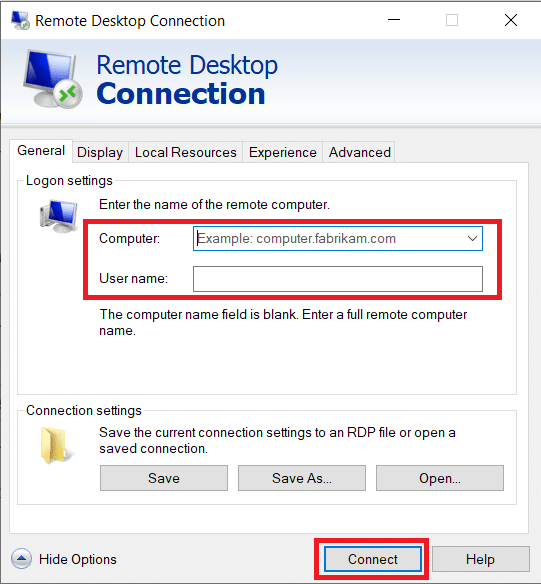
5. هنگامی که به Remote Desktop Session متصل شدید، این عمل را با استفاده از CTRL+ALT+END به عنوان ترکیب کلید جایگزین به جای CTRL+ALT+Delete انجام دهید .
کلید "Ctrl+Alt+End" ترکیب جایگزین جدیدی است که Ctrl+Alt+Del را در Remote Desktop Session ارسال می کند .
همچنین بخوانید: فعال کردن Remote Desktop در ویندوز 10 کمتر از 2 دقیقه
روش 2: صفحه کلید روی صفحه
ترفند دیگری که میتوانید برای اطمینان از کارکرد « CTRL + ALT + Del » خود در هنگام اتصال به دسکتاپ از راه دور استفاده کنید، این است:
1. همانطور که به Remote Desktop متصل هستید، روی " شروع " کلیک کنید .
2. اکنون، " osk " (برای صفحه کلید روی صفحه - فرم کوتاه) را تایپ کنید، سپس " صفحه کلید روی صفحه " را در صفحه دسکتاپ راه دور خود باز کنید.
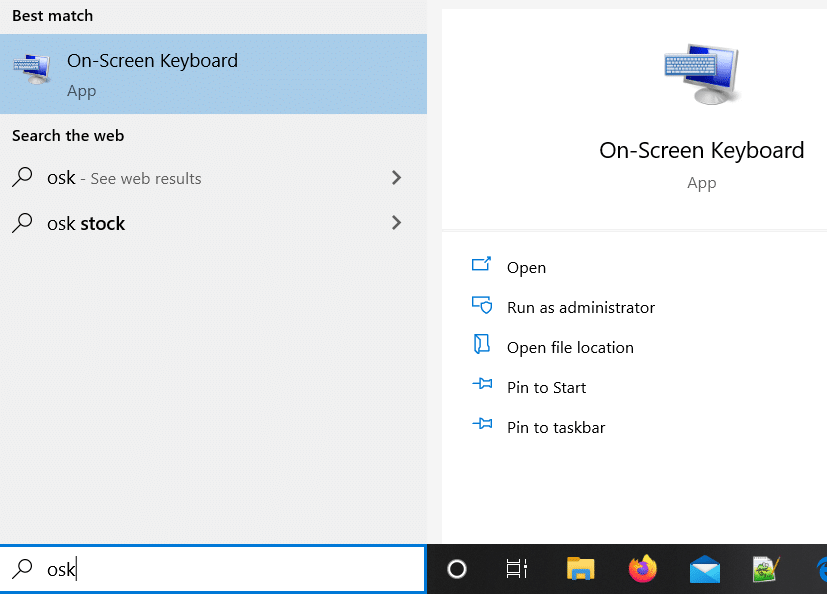
3. اکنون، از نظر فیزیکی روی صفحهکلید رایانه شخصیتان، کلید ترکیبی « Ctrl » و « Alt » را فشار دهید و سپس بهطور دستی روی کلید « Del » در پنجره صفحهکلید روی صفحه دسکتاپ راه دور خود کلیک کنید .
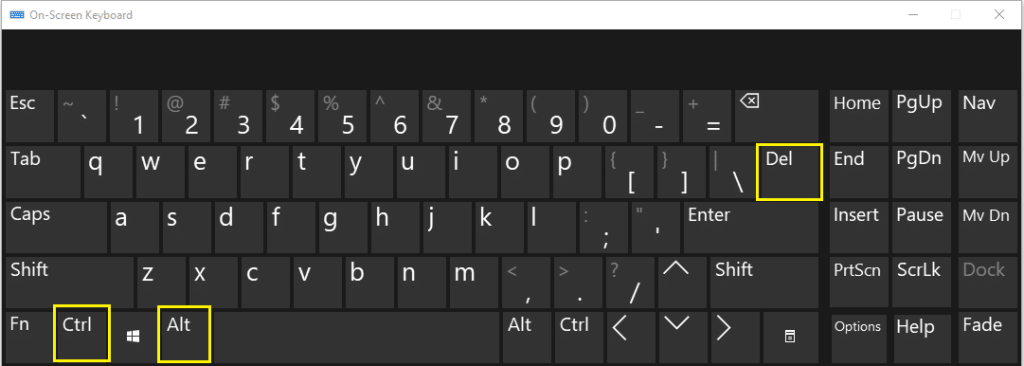
در اینجا لیستی از چند ترکیب کلید وجود دارد که می توانید هنگام استفاده از دسکتاپ از راه دور استفاده کنید:
- Alt + Page Up برای جابجایی بین برنامه ها (یعنی Alt + Tab ماشین محلی است)
- Ctrl + Alt + End برای نمایش Task Manager (یعنی Ctrl + Shift + Esc ماشین محلی است)
- Alt + Home برای باز کردن منوی Start در رایانه راه دور
- Ctrl + Alt + (+) Plus/ (-) منهای برای گرفتن عکس فوری از پنجره فعال و همچنین گرفتن یک عکس فوری از پنجره کامل دسکتاپ از راه دور.
روش 3: تغییر دستی رمز عبور
اگر قصد دارید از کلید میانبر Ctrl + Alt + Del فقط برای باز کردن Task manager روی دسکتاپ راه دور خود استفاده کنید ، دیگر لازم نیست. شما به سادگی می توانید بر روی نوار وظیفه خود راست کلیک کرده و Task Manager را انتخاب کنید .
مجدداً، اگر می خواهید رمز عبور خود را روی دسکتاپ راه دور خود تغییر دهید، می توانید به صورت دستی این کار را انجام دهید. فقط به حرکت کنید
Control Panel\User Accounts\Password Windows خود را تغییر دهید
برای ویندوزهای 7، 8، 10، 2008، 2012، 2016، و همچنین ویستا، فقط می توانید روی " شروع " کلیک کنید و برای تغییر رمز عبور " تغییر رمز عبور " را تایپ کنید .
توصیه شده:
امیدواریم این راهنما مفید بوده باشد و بتوانید Ctrl+Alt+Del را در یک جلسه دسکتاپ از راه دور ارسال کنید. با این حال، اگر در مورد این راهنما سؤالی دارید، در بخش نظرات از آنها بپرسید.